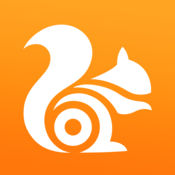《谷歌浏览器》添加截图插件方法介绍
时间:2017-10-21 15:02:58
- 编辑:谷子
5564
一些小伙伴在使用浏览器浏览网页的时候,经常会用到截图功能。如果使用的是谷歌浏览器,就可以添加安装一个截图插件,这样截图的时候会方便很多。怎么添加呢?下面请看小编带来的方法介绍。
谷歌浏览器截图插件安装方法
1、在谷歌浏览器右上角的菜单中找到“扩展程序”并打开,如下图:
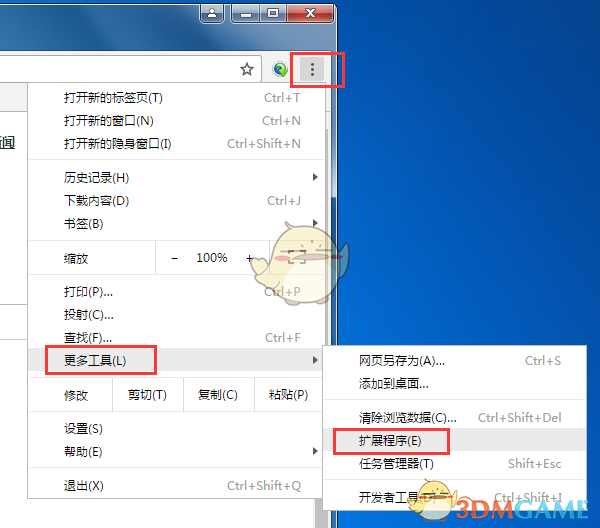
2、接着在扩展程序中打开“获取更多扩展程序”;
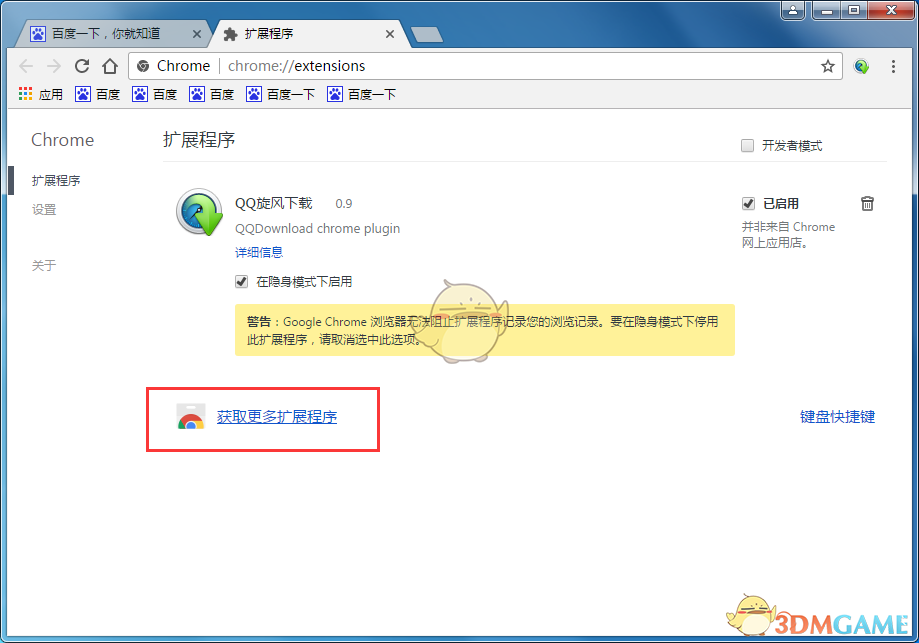
3、进入Google 网上应用商店后在左侧搜索框中搜索“截图”;
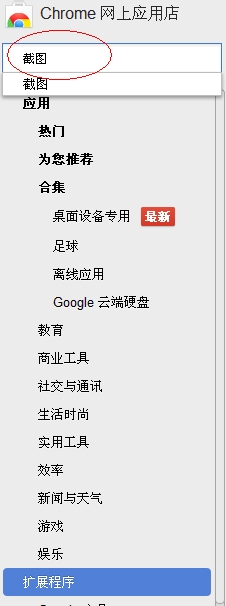
4、搜索完毕后就可以看到很多截图插件了,我们找一个免费安装的截图扩展程序下载安装即可;
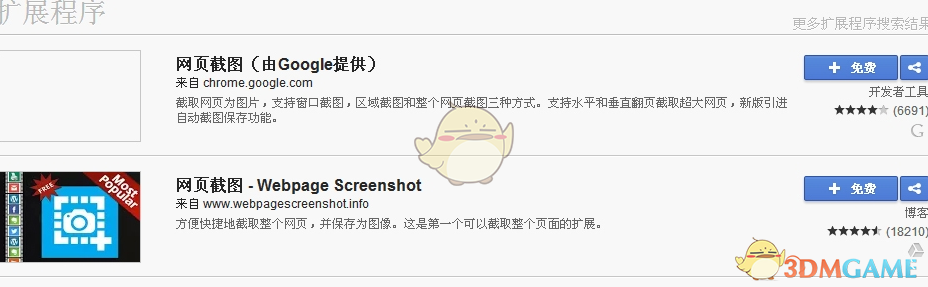
5、至于安装那个肯定已选择好评多的即下面的黑色星星多的。点击安装后一般会弹出确认的界面,点击确定就可以了;

6、等安装完毕后在浏览器的右上角会有一个图标,点击它就可以截图了。
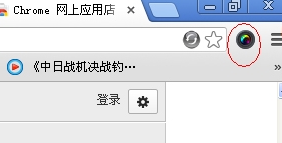
本文内容来源于互联网,如有侵权请联系删除。

相关内容
相关攻略 更多+
类似软件 更多+
近期热门
更多+
热门礼包
更多+
原创推荐
更多+
-
《漫威终极逆转》评测:每局三分钟,随机又公平
手游评测 |廉颇
-
《逆水寒》手游2.0新赛年评测:国风朋克来袭
手游评测 |廉颇
近期大作
更多+
3DM自运营游戏推荐